有用な分析ツール『QuantAnalyzer』
-

-
EAポートフォリオとは? 組み方と考え方について【前編】
「EAポートフォリオ」とは? 元来「ポートフォリオ(portfolio)」とは、「書類入れ」や「折り鞄」という意味の言葉だが、そこから転じて「ある特定の目的や意図の下に、複数の要素 ...
続きを見る
-

-
EAポートフォリオとは? 組み方と考え方について【後編】
前回の続き 前編では、「EAポートフォリオ」に関する基礎知識を中心に解説したが、この後編では、実際にポートフォリオを組むにあたって大事な考え方や観点について、紹介していく。 では早 ...
続きを見る
先日のコラムでは、EAポートフォリオに関する基礎的な知識と、その組み方および考え方について解説したが、今回は、EAポートフォリオを構築するにあたり、非常に有用なツールとして知られている『QuantAnalyzer』を紹介したいと思う。
『QuantAnalyzer』は、「フォワードテストおよびバックテスト結果の分析」と「EAポートフォリオ構築の検証」を目的として開発されたツールであり、オンライン上で “無料版” の提供もされているため、誰でも簡単に入手することが可能だ。
MT4上でもバックテストの結果を分析することはできるが、『QuantAnalyzer』を利用することでより詳細な分析を行えるほか、その内容についても、グラフィカルなUIの助けもあり、より直感的に把握しやすくなっている。
また、この有用なソフトウェアの最も注目すべき点は、やはり何と言っても、「EA同士の相関性」を調べる機能が搭載されている点にあると言えるだろう。
EAポートフォリオ構築における「相関性」という観点の重要性については、こちらの記事の中でも言及したが、『QuantAnalyzer』を活用すれば、複数のEA同士の相関性を非常に簡単な操作で確認することが可能となる。
『QuantAnalyzer』のダウンロード&インストール方法
step
1公式サイトにアクセスする
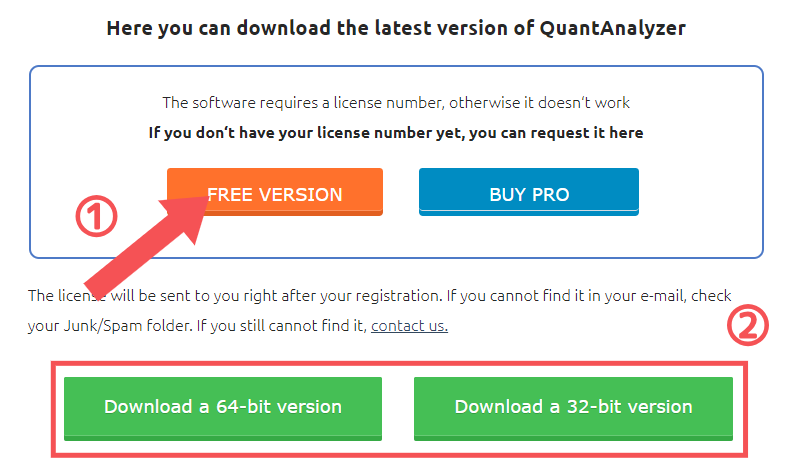
こちらのリンクから『QuantAnalyzer』のダウンロードページに移動し、「FREE VERSION」と書かれたボタンをクリックする。
step
2アクティベーション用のパスワードを入手する
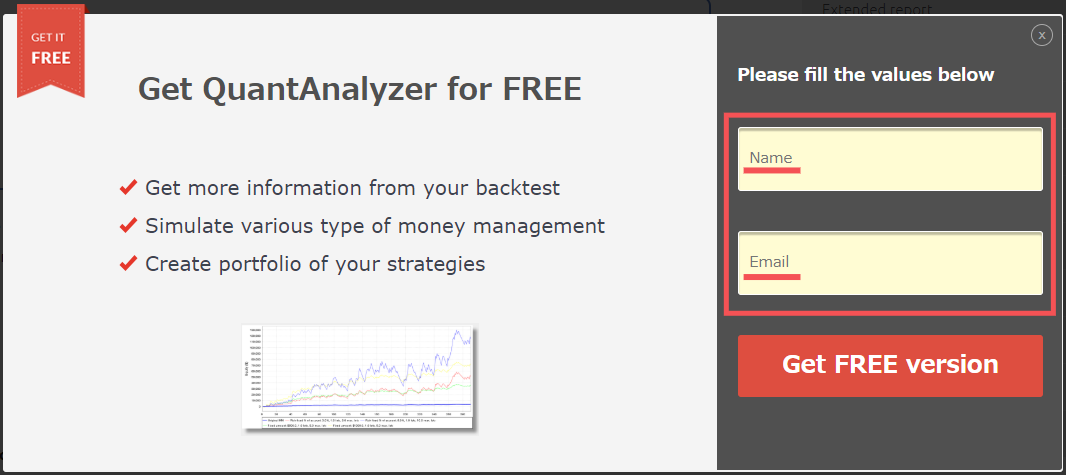
ポップアップ表示されたウィンドウ内にある「Name」と「Email」の欄に、それぞれローマ字表記の氏名とメールアドレスを入力し、「Get FREE version」をクリック。
すると、無料版ライセンスのアクティベーションに必要なパスワードの記入された通知メールが、数分後に入力したメールアドレス宛に送信されることになる。
step
3ダウンロードを開始する
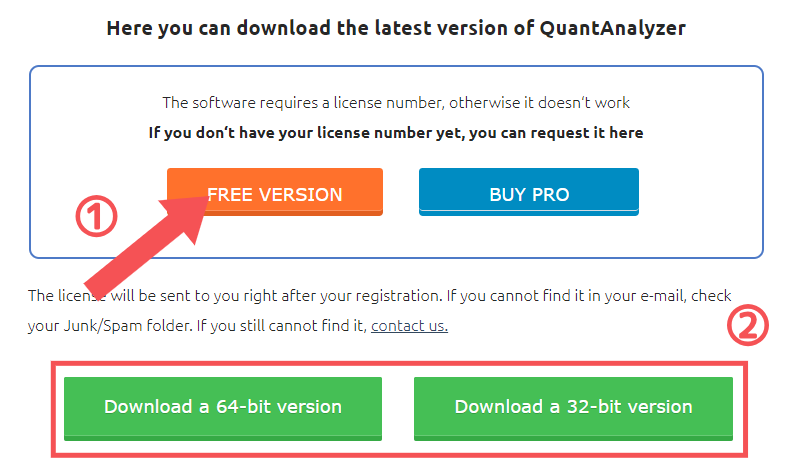
再び先ほどのページに戻り、緑色の長方形をしたダウンロードボタンをクリックし、インストーラーのダウンロードを開始する。
なお、「64-bit版」と「32-bit版」の二種類が用意されているが、インストールするPCの環境に応じて、適切な方をダウンロードするようにしてほしい。
step
4ダウンロードしたインストーラーを実行する
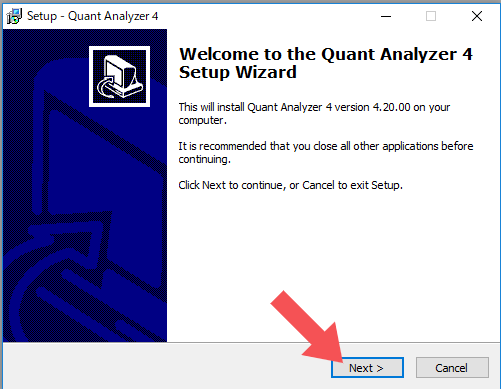
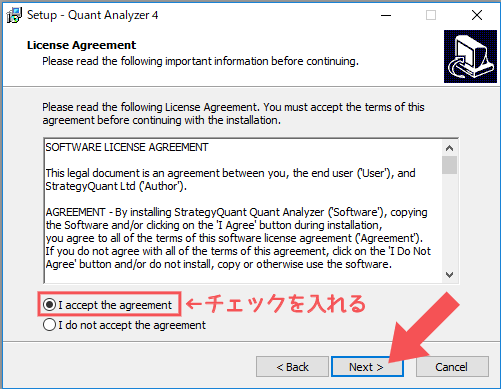
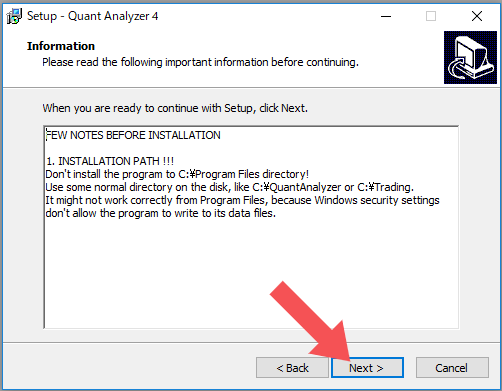
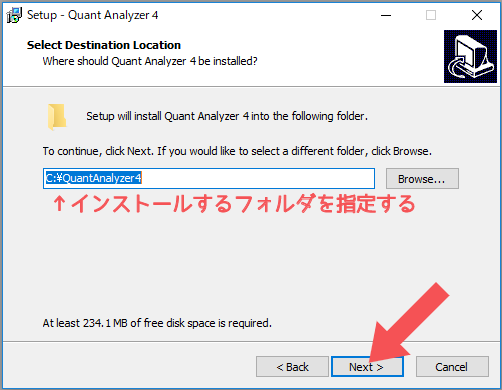
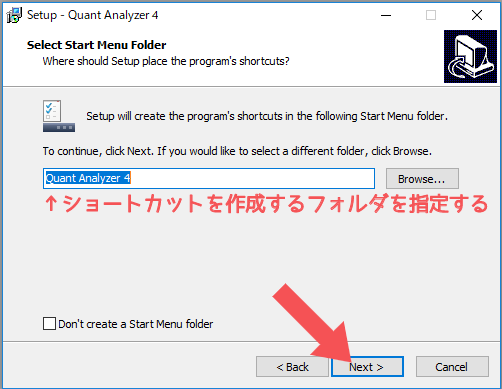
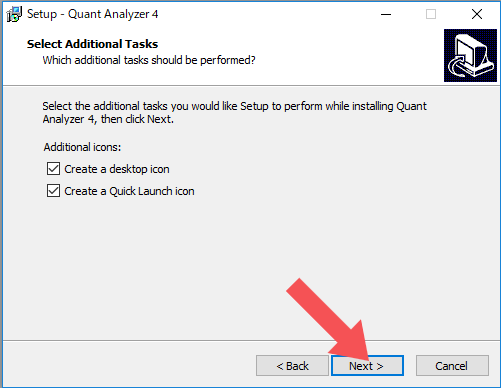
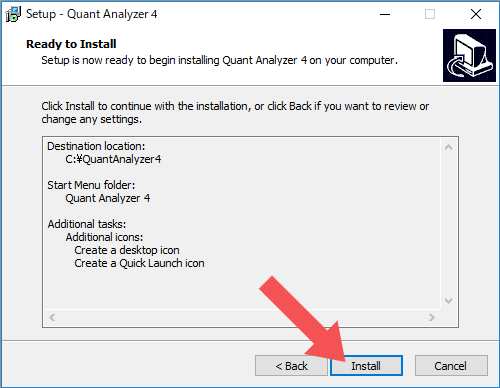
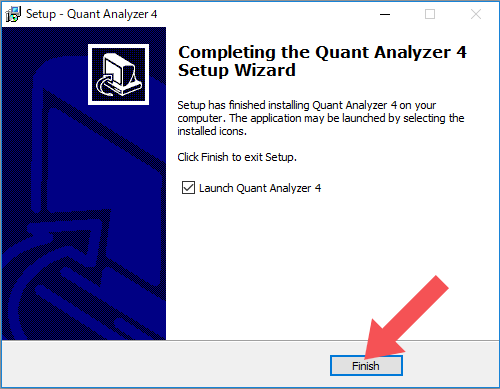
ダウンロードしたインストーラーを実行し、上の一連の画像を参考にしながら、インストールを完了させる。
『QuantAnalyzer』によるバックテスト分析のやり方
step
1ライセンスをアクティベートする
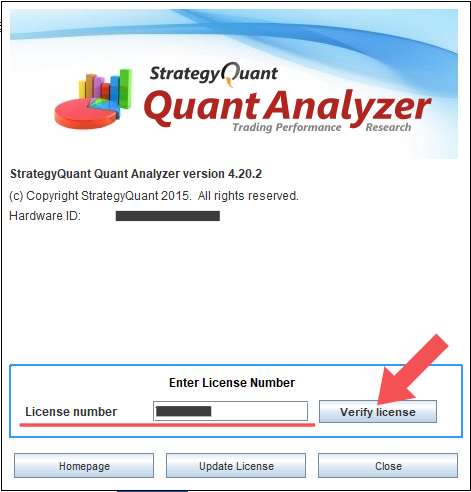
『QuantAnalyzer』を起動すると、無料版ライセンスのアクティベーション画面が表示される。
「Enter License Number」と書かれた入力欄に、前述の通知メール内に記載されている「アクティベーション用パスワード」を入力し、「Verify license」をクリックする。
step
2『QuantAnalyzer』を起動する
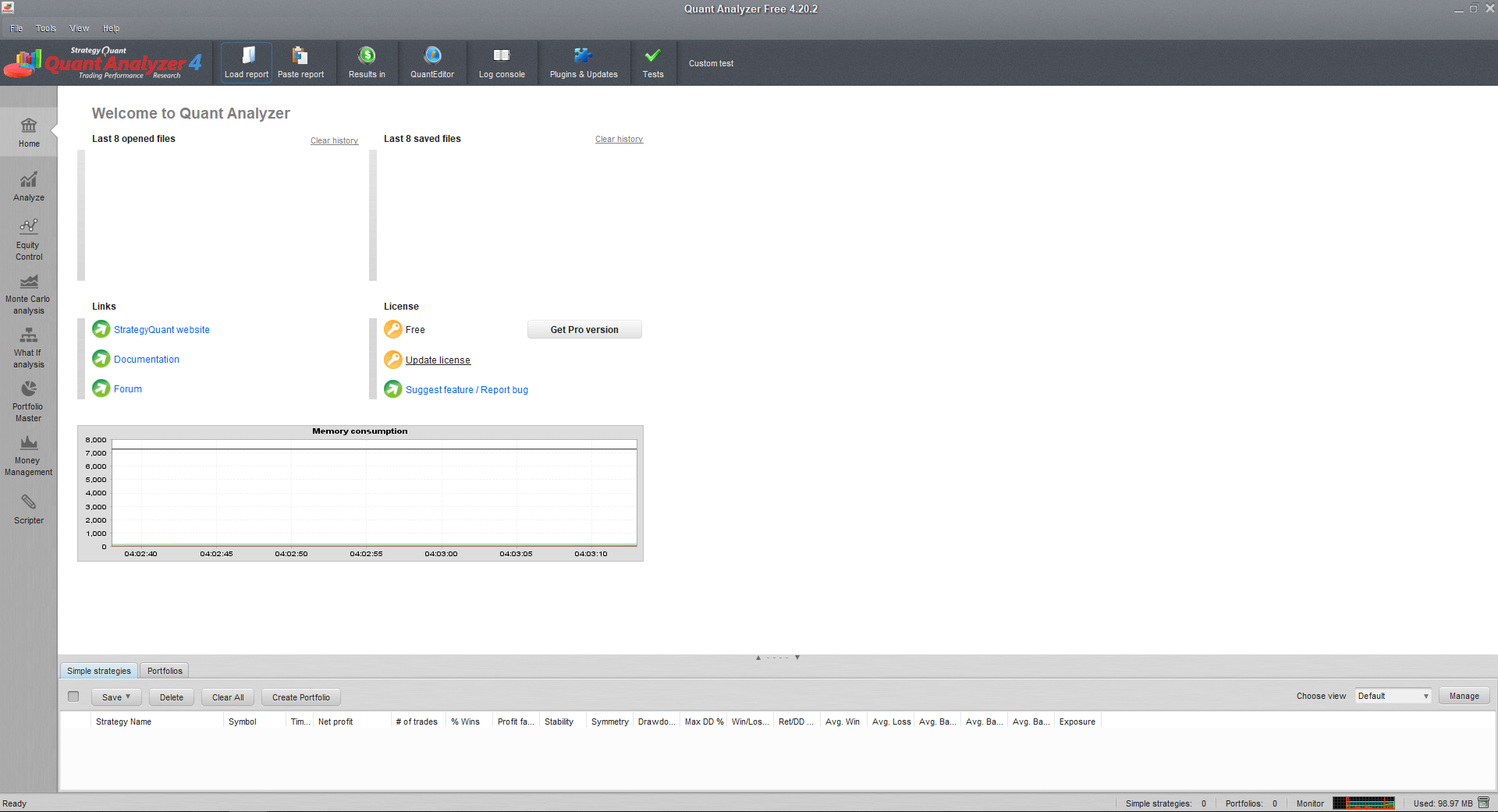
ライセンスのアクティベーションに成功すると、自動的にソフトウェアが立ち上がり、上の画像と同じ画面が表示される。
step
3バックテスト結果のデータを読み込ませる
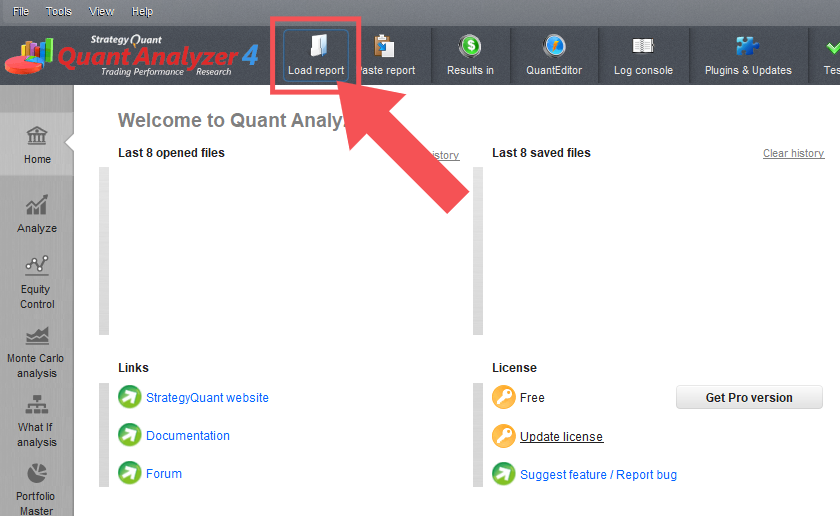
画面左上部にある「Load report」のアイコンをクリックする。
エクスプローラーが自動的に起動するので、PC内に保存されている「バックテスト結果のデータ」ファイルの中から、『QuantAnalyzer』に読み込ませたいファイルを選択して実行。
-

-
MT4で「信頼性の高いバックテスト」を行う正しい方法【実践編】
【解説編】を経て、いざ実践へ 【解説編】では、バックテストの大まかな手順と、その注意点について文字通り “解説” したが、今回の【実践編】では、いよいよ具体的かつ詳細な手順の説明に ...
続きを見る
なお、MT4を利用してたバックテストの実施方法と、そのテスト結果の保存方法については、上の記事を参照してほしい。
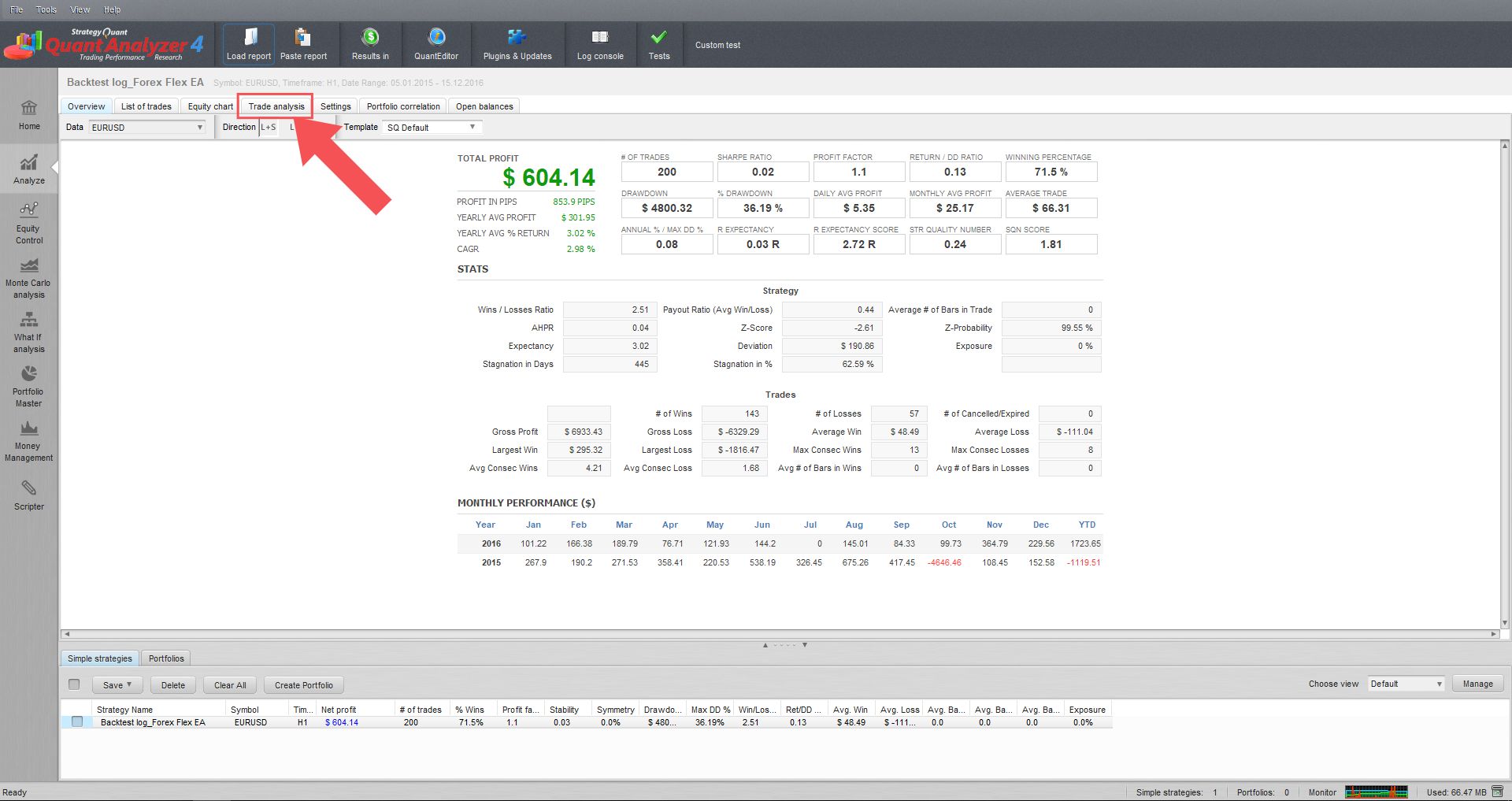
データが正しく読み込まれると、上の画像と同じように、バックテスト結果の概要が一覧で表示される。

また、画面左下の「Simple strategies」タブ内に、読み込んだデータのファイル名がきちんと表示されていることも、併せて確認しておきたい。
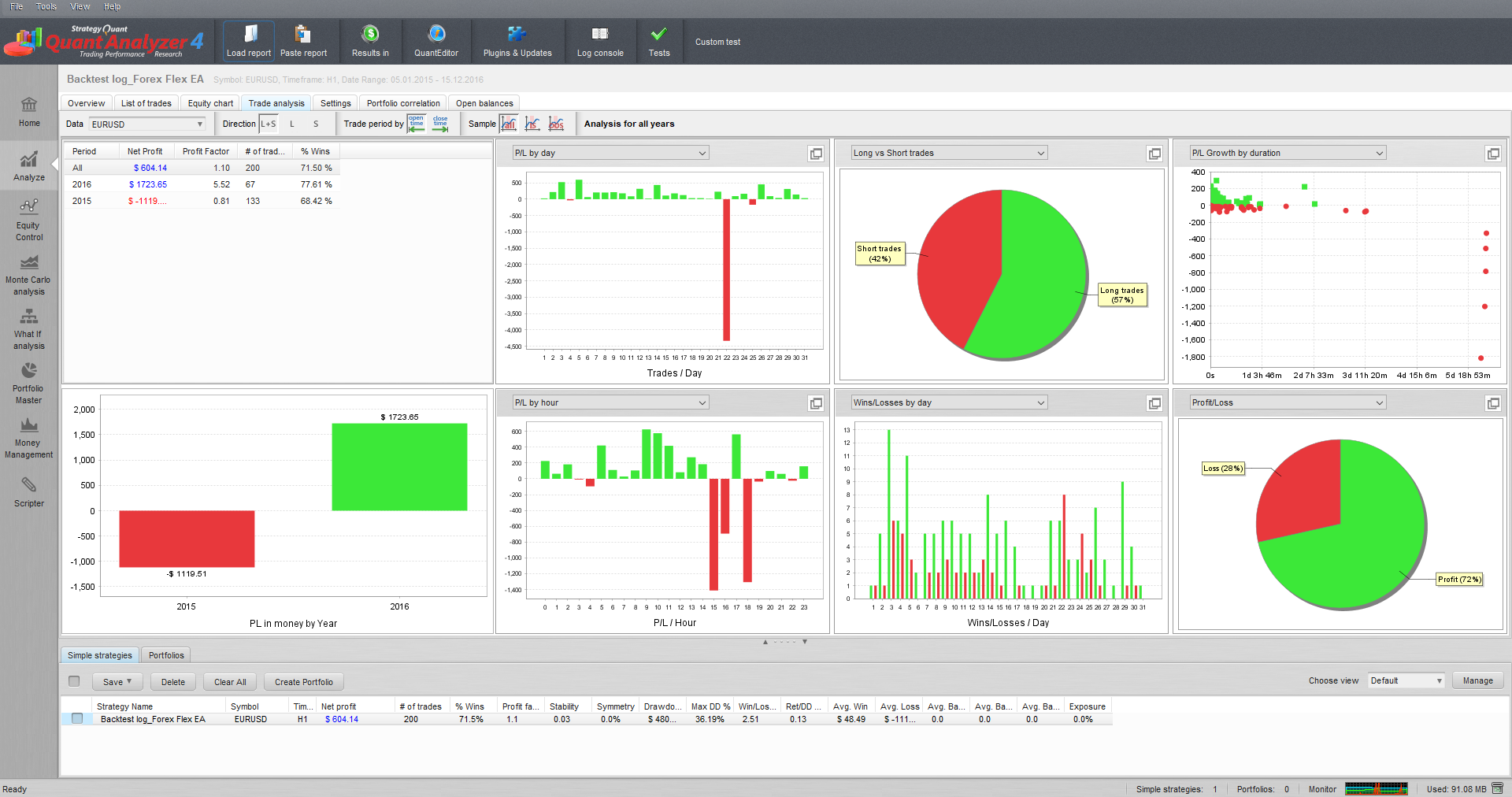
なお、画面左上部にある「Trade analysis」をクリックすると、各種グラフで表示させながら、様々な項目について詳細な分析を行うことが可能となるので、有効に活用してほしい。
『QuantAnalyzer』によるEA同士の相関性の調べ方
step
1EAポートフォリオを構築する
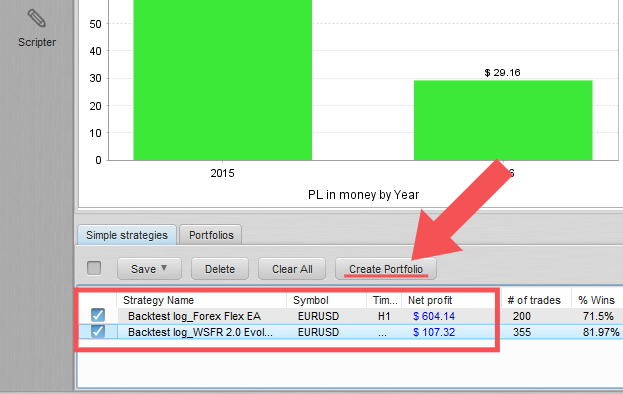
上述と同じ手順を繰り返し、相関性を確認したいEAのバックテストデータをすべて読み込ませる。
二つ以上のデータが「Simple strategies」タブ内に表示されていることを確認したら、それぞれのファイル名の左横にあるボックスにチェックを入れてから、「Create Portfolio」をクリックする。
なお、今回は、当サイトの利用者からも高い人気を博している『WallStreet Forex Robot 2.0 Evolution』と「Forex Flex EA」を例にとって、解説を進めていくことにしたい。
step
2構築されたポートフォリオの分析データを表示する

一つ前の工程を実行すると、自動的に「Portfolios」タブに切り替わり、EAポートフォリオが作成される。
「Strategy Name」の項目以外の部分をダブルクリックし、作成されたポートフォリオの分析データを画面に表示させる。
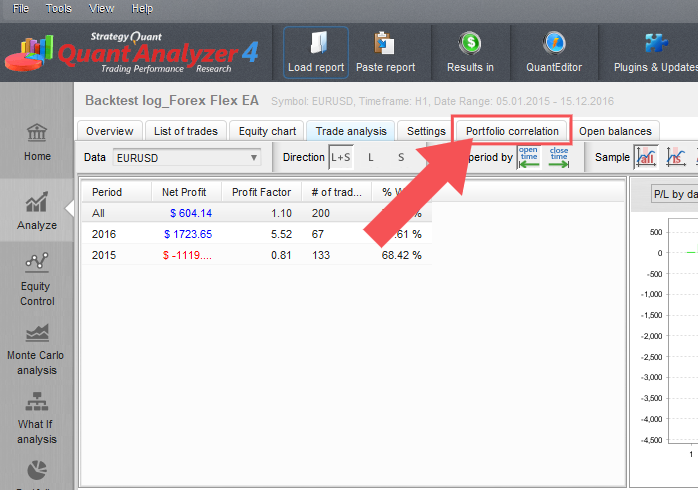
その後、画面左上部の「Portfolio correlation」をクリック。
step
3条件を指定して、EA同士の相関性を計算する
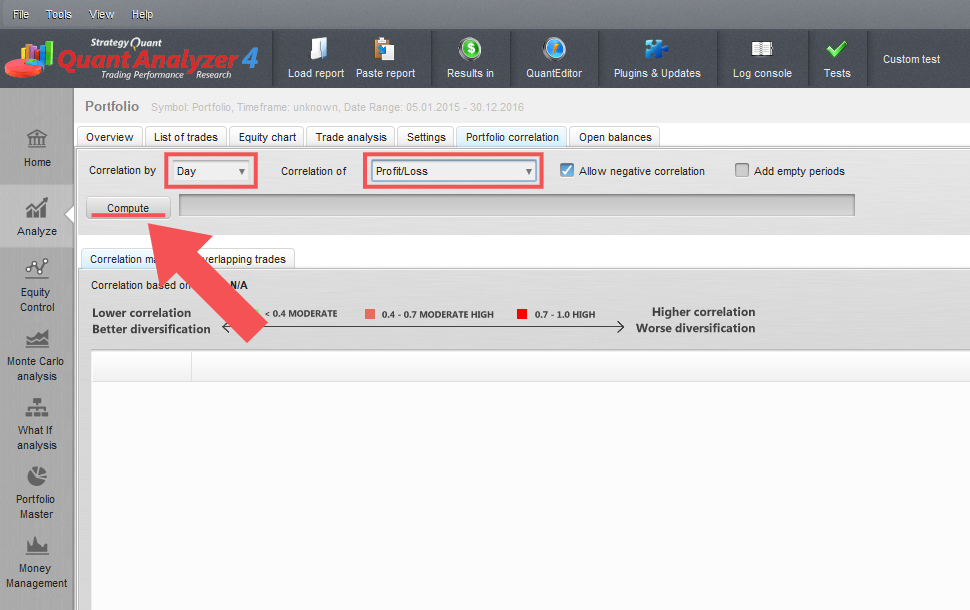
「Compute」をクリックすれば、相関性の計算が即座に開始される。
なお、画像内で赤枠で囲われたパラメーターを変更することで、「EAの何について、どれくらいの期間を単位にして、相関性を計算するか」を指定することが可能。
今回は、すべて初期設定値のままで計算を実行している。
step
4計算結果を確認する
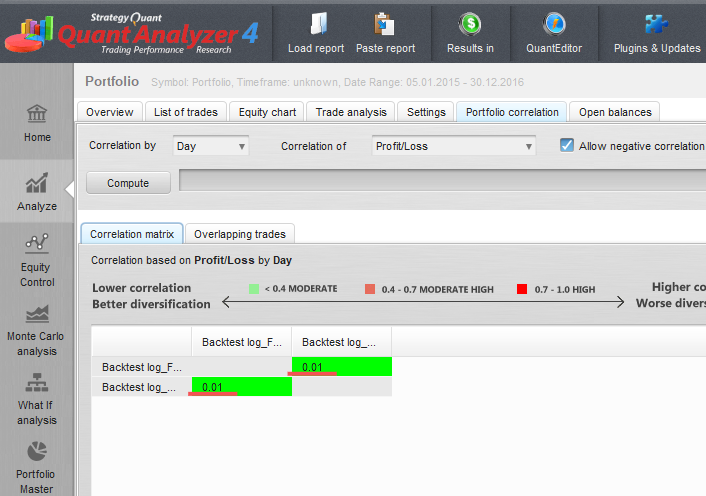
すぐに計算結果が表示されるが、各ファイル名の横に表示された数字が、EA同士の相関性を示す係数となる。
『QuantAnalyzer』上に記載されている指標によると、係数は「0.4」を下回っているかどうかが一つの大きな分水嶺となるようだ。
相関係数の判断基準について
- 【0.4 未満】=(相関性は)高くない
- 【0.4 ~ 0.7】=(相関性は)やや高い
- 【0.7 ~ 1.0 以上】=(相関性は)高い
今回の場合、「WallStreet Forex Robot 2.0 Evolution」と「Forex Flex EA」の相関性を示す係数の値は「0.01」となっており、両者の相関性は「かなり低い」であろうことが分かる。
まとめ

『QuantAnalyzer』を用いれば、EA同士の相関性を調べることは非常に簡単なことではあるが、「相関性という観点は、あくまでも EAポートフォリオを考える上でのいち要素に過ぎない」ということを、くれぐれも忘れないでいてほしい。
相関性の低いEA同士をひたすら盲目的に組み合わせれば、優秀なEAポートフォリオが完成するというものではないからだ。
各EAに実装されているロジックや取引する通貨ペアの組み合わせなど、ポートフォリオの良し悪しを左右する要素は数多く存在しており、そのことが、本当に優秀なEAポートフォリオを構築することを容易ではなくしている。
さらに言えば、例えば、「リスクの増大という “デメリット” を織り込んだ上で、あえて相関性の高いEA同士を組み合わせて収益性の強化を狙う」といった方法があることからも分かるように、結局のところ、何をメリットと考え、何をデメリットと見なすのかは、考え方次第でまったく変わってしまう訳だ。
とは言うものの、構築したポートフォリオに自分が意図した通りのメリットとデメリットを持たせる上で、相関性という基準が重要な役割を担うことも、また事実だと言える。
そういった諸々のことを理解した上で上手に活用すれば、『QuantAnalyzer』は、間違いなくEAポートフォリオ構築の心強い味方となってくれることだろう。
ランキングに参加しています。応援よろしくお願いします。
